word如何使用大纲版式排版,论文快速排版
来源:网络收集 点击: 时间:2024-03-01【导读】:
word通常使用的时候都是页面视图,但是在排版中这种视图方式并不是最佳的形式,小编认为配合大纲视图模式才能更好的提高我们排版的效率,那么我们如何使用大纲板式、大纲级别进行排版方法/步骤1/7分步阅读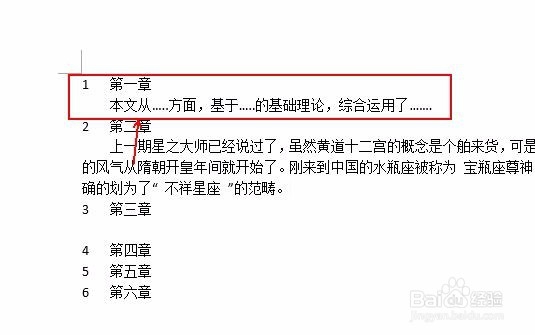
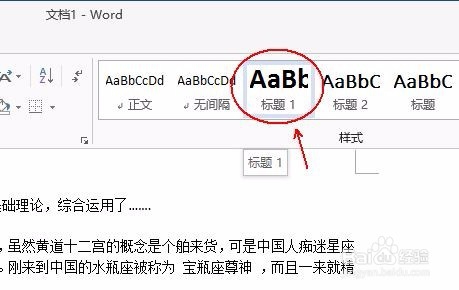 2/7
2/7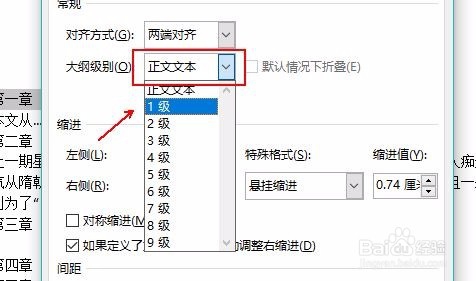 3/7
3/7 4/7
4/7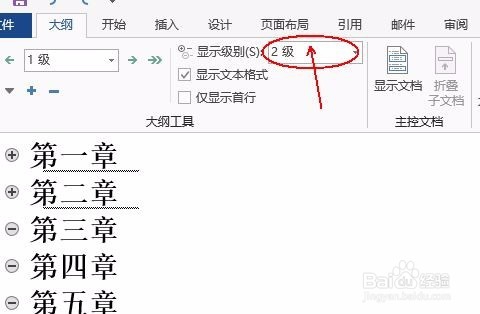 5/7
5/7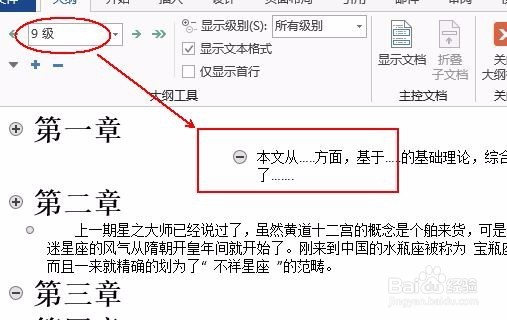 6/7
6/7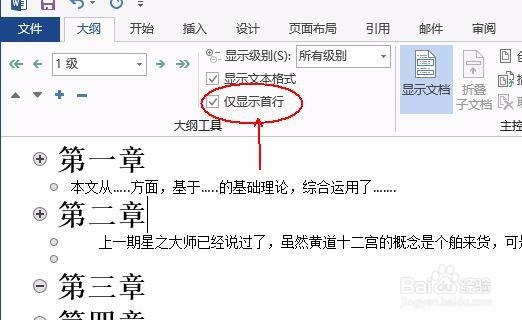 7/7
7/7 WORD文档编辑论文排版大纲级别OFFICE
WORD文档编辑论文排版大纲级别OFFICE
小编在新建的word文档里面简单输入了一些需要排版的文字,如图所示
首先使用word的标题文字格式快速给文章标题添加格式,一般使用默认的即可,如果需要的话,这种默认的标题形式是可以修改的
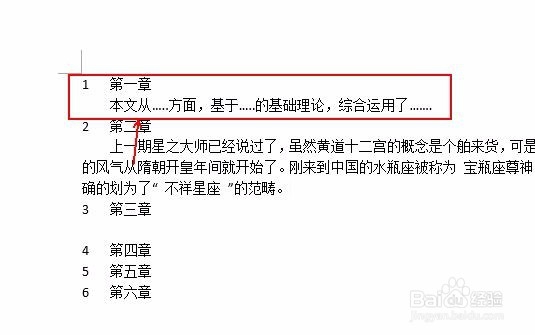
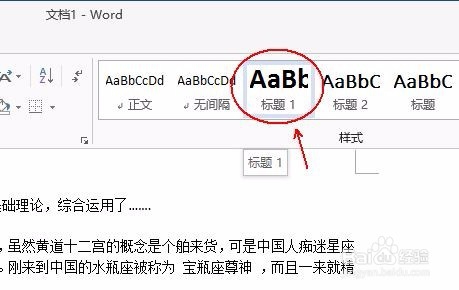 2/7
2/7使用大纲级别制作论文框架
在已经输入完成的“第一章”“第二章”,选中“第一章”右击选择“段落”,在上方的大纲级别位置选择一级,如图所示,其他相同操作,可以帮我们迅速将整体框架构造出来
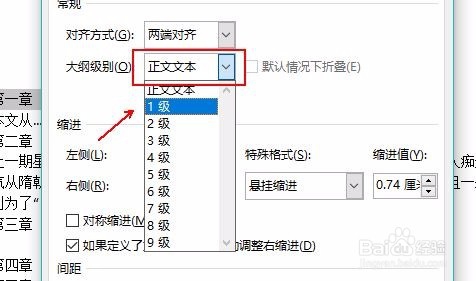 3/7
3/7可能在上一步的构造框架结构的时候,你会发现前面的序号消失了
可以先点击标题前面的小三角收缩正文内容,然后选中所有的标题,只有标题,然后使用“开始”选项卡“段落”里面的需要添加工具,选择文档编号形式
 4/7
4/7使用大纲级别的最重要的用途之一就是可以自动生成目录,但是有人会发现自己的目录中多了一些正文,这时就要切换到大纲视图了,然后找到对应的出问题的文字段落,将文字的大纲级别调整到比如正文文本
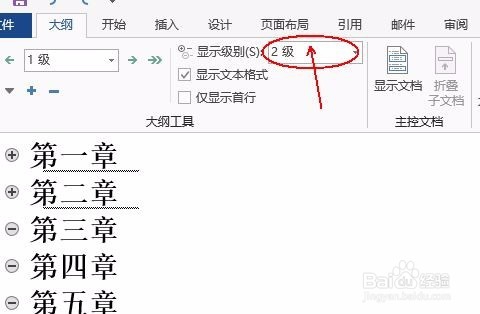 5/7
5/7对于文字较多的论文而言,可以使用逐步调整显示大纲级别的方式迅速定位出错的文字,如图所示
让页面直线式三级以上的内容,结果有一段文字出现了,这个肯定就是多余的文字,将其修正为正文文本
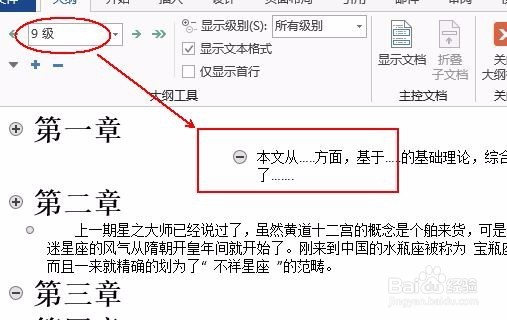 6/7
6/7如果需要检查整体的情况,可以勾选“仅显示首行”这样比较方便查看
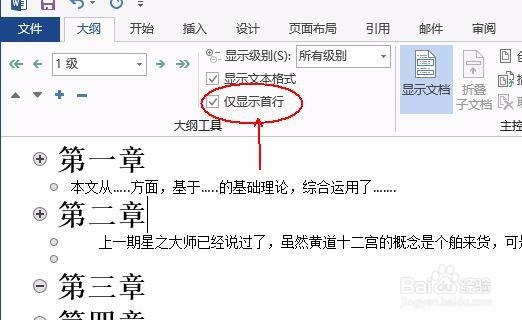 7/7
7/7整体处理的差不多了,点击关闭大纲视图,回到页面视图
重新更新目录就可以修正之前的错误目录了
 WORD文档编辑论文排版大纲级别OFFICE
WORD文档编辑论文排版大纲级别OFFICE 版权声明:
1、本文系转载,版权归原作者所有,旨在传递信息,不代表看本站的观点和立场。
2、本站仅提供信息发布平台,不承担相关法律责任。
3、若侵犯您的版权或隐私,请联系本站管理员删除。
4、文章链接:http://www.1haoku.cn/art_204619.html
上一篇:PPT幻灯片编号怎么设置?
下一篇:墨刀如何删除母版
 订阅
订阅